Comment vérifier la fréquence de la mémoire d'un ordinateur portable
Parmi les sujets brûlants des 10 derniers jours, l'attention portée à la configuration matérielle des ordinateurs portables continue de croître, en particulier la méthode de sélection et de visualisation de la fréquence de la mémoire, qui est devenue le centre d'intérêt de nombreux utilisateurs. Cet article présentera en détail comment vérifier la fréquence de la mémoire de l'ordinateur portable et fournira une analyse structurée des données associées pour aider les utilisateurs à mieux comprendre ce paramètre technique.
1. Pourquoi devrions-nous prêter attention à la fréquence de la mémoire ?
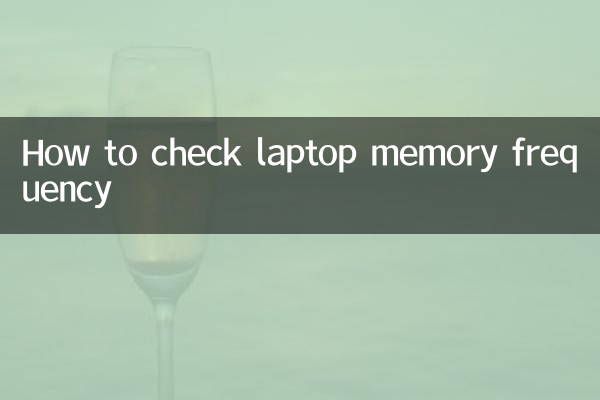
La fréquence de la mémoire est l'un des indicateurs importants pour mesurer les performances de la mémoire. Cela affecte directement la vitesse de transmission des données et la réactivité globale du système. Une fréquence de mémoire plus élevée signifie généralement une vitesse d'exécution plus rapide, en particulier lors de l'exécution de logiciels volumineux ou du multitâche.
| Fréquence mémoire (MHz) | Bande passante théorique (Go/s) | Scénarios applicables |
|---|---|---|
| 2133 | 17,0 | Travail de bureau quotidien, divertissement léger |
| 2400 | 19.2 | Applications à charge moyenne, jeux |
| 2666 | 21.3 | Exigences de performances élevées, logiciel professionnel |
| 3200 | 25.6 | Jeux haut de gamme, montage vidéo |
2. Comment vérifier la fréquence de la mémoire d'un ordinateur portable ?
Voici quelques façons courantes de vérifier la fréquence de la mémoire de votre ordinateur portable :
1. Utilisez le Gestionnaire des tâches
Sur les systèmes Windows, vous pouvez vérifier rapidement la fréquence de la mémoire via le Gestionnaire des tâches :
- Faites un clic droit sur la barre des tâches et sélectionnez "Gestionnaire des tâches"
- Passer à l'onglet "Performances"
- Sélectionnez l'option "Mémoire"
- Vérifiez la colonne "Vitesse" dans la barre d'information de droite. La valeur affichée est la fréquence de la mémoire.
2. Utilisez l'outil CPU-Z
CPU-Z est un outil de détection de matériel professionnel qui peut fournir des informations plus détaillées sur la mémoire :
- Téléchargez et installez CPU-Z
- Passez à l'onglet "Mémoire" après avoir exécuté le programme
- Vérifiez la valeur "Fréquence DRAM". La fréquence mémoire réelle est multipliée par 2
| Nom de l'outil | Afficher la méthode | Avantages | Inconvénients |
|---|---|---|---|
| gestionnaire de tâches | Le système est livré avec | Aucune installation requise | Informations limitées |
| CPU-Z | Outils tiers | Informations complètes | Besoin de télécharger |
| BIOS | Démarrez dans | le plus précis | Opération complexe |
3. Afficher via le BIOS
Il s’agit de la méthode la plus précise mais relativement complexe :
- Redémarrez l'ordinateur portable et entrez dans le BIOS en appuyant sur une touche spécifique (généralement F2, Del ou Esc) lors du démarrage
- Rechercher les options liées aux informations sur la mémoire dans l'interface du BIOS
- Vérifiez la valeur de fréquence de la mémoire affichée
3. Suggestions de sélection de fréquence mémoire
Sur la base de récentes discussions brûlantes et des commentaires des utilisateurs, nous avons compilé les suggestions d'achat suivantes :
1.utilisation quotidienne: La mémoire 2400 MHz-2666 MHz est suffisante pour répondre aux besoins de navigation Web, de logiciels bureautiques, etc.
2.Jeux et divertissements: Il est recommandé de choisir une mémoire supérieure à 3 000 MHz, ce qui peut améliorer considérablement la fréquence d'images du jeu et la vitesse de chargement.
3.Application professionnelle: Pour les travaux professionnels tels que le montage vidéo et le rendu 3D, il est recommandé d'utiliser une mémoire avec une fréquence de 3 200 MHz et plus.
| Scénarios d'utilisation | Fréquence recommandée | Référence budgétaire |
|---|---|---|
| Bureau de base | 2400-2666MHz | faible |
| jeux grand public | 3000-3200MHz | dans |
| Création professionnelle | 3200-3600MHz | haut |
4. Questions fréquemment posées
Q : Plus la fréquence de la mémoire est élevée, mieux c'est ?
R : Pas nécessairement. Les performances de la mémoire sont également affectées par la synchronisation, la capacité et d'autres facteurs, et nécessitent la prise en charge du processeur et de la carte mère. La poursuite aveugle des hautes fréquences peut ne pas faire ressortir la pleine performance.
Q : La mémoire avec différentes fréquences peut-elle être mélangée ?
R : Oui, mais toutes les mémoires fonctionneront en mode fréquence réduite, quelle que soit la mémoire ayant la fréquence la plus basse. Il est recommandé d'utiliser autant que possible des modules de mémoire ayant les mêmes spécifications.
Q : Quels sont les risques liés à l’overclocking de la mémoire ?
R : L'overclocking peut améliorer les performances, mais il augmentera l'instabilité du système et peut entraîner des écrans bleus ou une perte de données. Déconseillé aux non-professionnels.
Grâce au contenu ci-dessus, je pense que vous maîtrisez la méthode et les connaissances associées pour vérifier la fréquence de la mémoire de votre ordinateur portable. Lors de la sélection et de la mise à niveau de la mémoire, tenez compte de vos besoins réels et de la compatibilité matérielle pour une expérience de performances optimale.
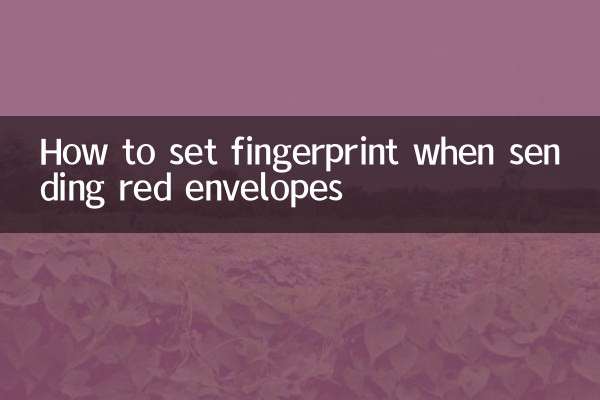
Vérifiez les détails
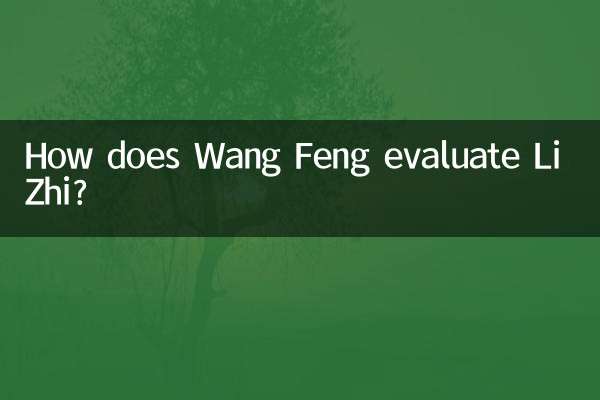
Vérifiez les détails